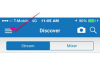Benutzer von Microsoft Word können nicht nur die Textverarbeitungsfunktionen nutzen, sondern auch Webseiten mit dieser Anwendung gestalten. Dazu müssen sie mit Frame-Seiten arbeiten. Frames-Seiten unterteilen ein Browserfenster in mehrere Bereiche, die gleichzeitig verschiedene Webseiten anzeigen können. Benutzer können den Frame angeben, der das Zieldokument oder die Webseite eines bestimmten Hyperlinks anzeigt. Sie können dies mit Hilfe der Zielrahmenfunktion tun.
Schritt 1
Markieren Sie den Text im Word-Dokument, dem Sie einen Hyperlink hinzufügen möchten.
Video des Tages
Schritt 2
Wählen Sie die Option "Link" aus dem Menü "Einfügen" oben im Word-Fenster. Das Dialogfeld "Hyperlink bearbeiten" wird angezeigt.
Schritt 3
Navigieren Sie zu der Zieldatei oder Webseite, auf die Sie den ausgewählten Text verlinken möchten. Wählen Sie die gewünschte Datei aus den auf Ihrem Computer gespeicherten Ordnern oder aus einer Liste kürzlich besuchter Webseiten aus.
Schritt 4
Klicken Sie auf die Schaltfläche "Zielrahmen", die sich in der Mitte der rechten Seite des Dialogfelds befindet. Das Dialogfeld "Zielrahmen festlegen" wird angezeigt.
Schritt 5
Verwenden Sie das Bildlaufmenü, um anzugeben, ob das Zieldokument oder die Webseite in einem neuen Fenster, einem übergeordneten Fenster oder im selben Frame geöffnet werden soll. Klicken Sie auf "OK", um zum Feld "Zielrahmen" zurückzukehren.
Schritt 6
Klicken Sie auf "OK", um das Feld "Zielrahmen" zu verlassen.
Schritt 7
Klicken Sie auf den Hyperlink-Text, um zu überprüfen, ob Benutzer zur richtigen Datei oder Webseite weitergeleitet werden.